Oglas
 Ali radi igrate priložnostne igre na vašem računalniku? Imate iPhone ali napravo Android? Kaj pa potem, če pozabite na tipkovnico in miško in uporabite svoj zanesljiv stari pametni telefon kot krmilnik za igre?
Ali radi igrate priložnostne igre na vašem računalniku? Imate iPhone ali napravo Android? Kaj pa potem, če pozabite na tipkovnico in miško in uporabite svoj zanesljiv stari pametni telefon kot krmilnik za igre?
Če se sliši predobro, da bi bilo res, poskusite z Wanderplayerjem [Ni več na voljo]. Z Wanderplayerjem (še v beta različici) lahko igrate 30 različnih iger kar na vašem računalniku (Windows ali Mac), medtem ko uporabljate svoj pametni telefon kot priročen daljinski upravljalnik, ki preprečuje, da bi morali počepiti ali neudobno sedeti med poskusom uporabe tipkovnice in miško. Wanderplayer je zelo enostaven za namestitev in uporabo ter ga lahko nastavite in začnete igrati v približno 5 minutah.
Nastavitev Wanderplayerja
Za začetek pojdite na wanderplayer.com [Ni več na voljo] in prenesite namizno različico Wanderplayerja na vaš računalnik Windows ali Mac OSX. To je majhen prenos 1 MB in program, ko se zažene, zavzame manj kot 4 MB ali RAM-a (na mojem računalniku z operacijskim sistemom Windows 7).
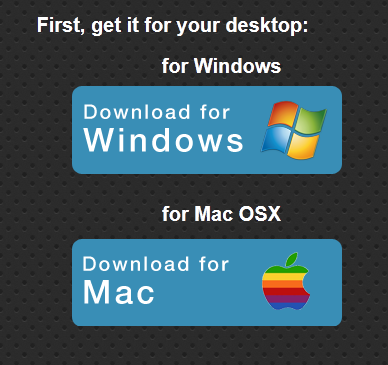
Nato boste morali dobiti mobilno aplikacijo za vašo napravo iPhone ali Android. Spletno mesto bo vodilo po tem, ko prenesete namizno konzolo, ali pa kliknete te povezave za iOS ali Android [ni več na voljo].
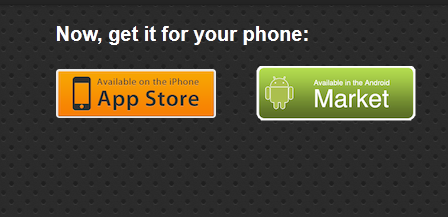
Namestite Wanderplayer na namizje, zaženite aplikacijo Wanderplayer na telefonu in opazujte, kako se čarobno najdejo. Ko se to zgodi, bo ikona Wanderplayer na namizju postala rumena in pojavilo se bo sporočilo. Upoštevajte, da morata biti računalnik in telefon, da se to zgodi, povezana v isto omrežje Wi-Fi. Ker je Wanderplayer narejen za domačo uporabo, to ne bi smelo biti problem.
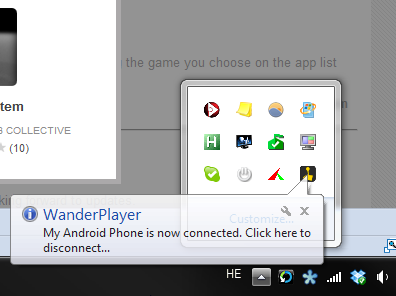
Če vam kot ime telefona ni všeč »Moj telefon Android«, ga lahko spremenite v nastavitvah v mobilni aplikaciji. Zdaj ste pripravljeni in lahko začnete igrati nekatere igre.
Igranje iger z Wanderplayerjem
Ko prvič zaženete Wanderplayer na telefonu, se prikaže kratka in prijazna vadnica, ki v 3 korakih opisuje, kako igrati igre z aplikacijo. Prav tako boste morali vnesti svoj e-poštni naslov, ki bo uporabljen za lažji postopek povratnih informacij (ne pozabite, da je še vedno v beta različici).
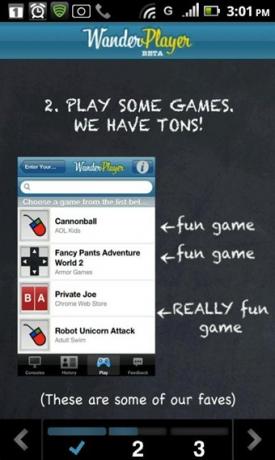
Po ogledu vadnice ste pripravljeni na nekaj resničnih dejanj. Sama aplikacija vključuje 4 različne zavihke: Moje stvari, Predvajaj, Povratne informacije in Več. Začnimo z najpomembnejšim - igra. Tukaj lahko prebrskate seznam 30 iger, ki so trenutno na voljo na Wanderplayerju. To je malce igra ugibanja, saj za nobeno od iger ni na voljo opisa, vendar večina imena so samoumevna, nekaj več informacij pa lahko dobite iz ikon igre, ki opisujejo kontrole.
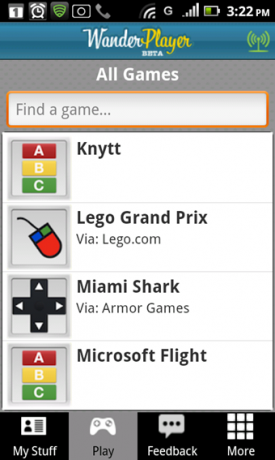
Če se na tej točki dotaknete igre in vam aplikacija pove, da namestite namizno različico Wanderplayerja, ne bodite obupani. Poskusite znova ali odprite drugo področje v aplikaciji in se vrnite. Potem bi moralo delovati brez težav. Recimo, da ste se odločili igrati Lego Grand Prix. Ko se dotaknete igre na mobilni napravi, se na namizju prikaže sporočilo, kmalu zatem pa se bo zagnala tudi sama igra.
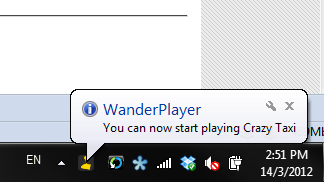
Zaslon telefona se bo zdaj spremenil v pravi krmilnik za igro. Vsaka igra dobi svoj krmilnik. Za Lego Grand Prix boste dobili ta krmilnik:

Toda na voljo so vse vrste različnih krmilnikov. Nekateri so samo podloga za miško, nekateri so samo gumbi, nekateri pa imajo krmilno palčko in gumbe.
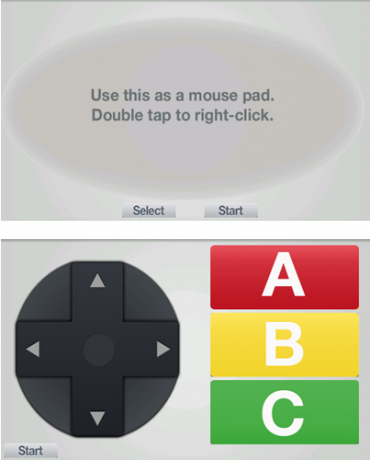
Ko se igra zažene in imate krmilnik v roki, lahko začnete igrati, kot da bi držali pravo igralno palico. Krmilnik je presenetljivo odziven in ni nobenih napak pri sprejemu. Malo se je treba navaditi in morda boste v prvih nekaj poskusih vedno znova umirali.

Če sprva naletite na nekaj čudnih zvokov, ki izhajajo iz nekje ko pritisnete gumbe na krmilniku, ne poskušajte utišati namizja (jaz sem!). Te hrupe lahko izklopite z nastavitvami mobilne aplikacije (Onemogoči zvočne povratne informacije). Tukaj lahko spremenite tudi ime naprave in onemogočite delovanje v ozadju.
![wanderplayer-11[3]](/f/b787fcbe0e94ba2f84968e2881a080ef.jpg)
Kje se pojavi status beta?
Kot že omenjeno, je Wanderplayer še vedno v beta različici in morda boste na poti naleteli na nekaj hroščev. Zame je bila vožnja skoraj gladka, razen dejstva, da se nekatere igre preprosto niso zagnale. Izbral sem jih prek mobilne aplikacije, dobil pojavno okno na računalniku in to je bilo to. Večina iger, ki sem jih preizkusil, pa je delovala brez težav.
Če naletite na težavo, vprašanje ali želite celo pohvaliti razvijalce, je postopek povratnih informacij dokaj enostaven. Vse kar morate storiti je, da se dotaknete zavihka Povratne informacije v mobilni aplikaciji in izberete, katero od teh štirih želite poslati.
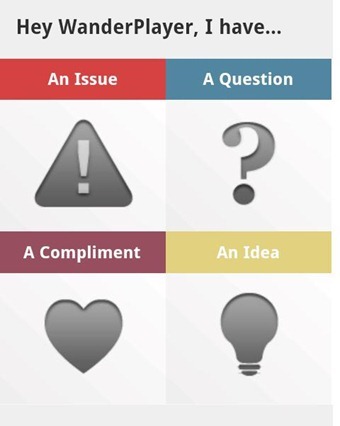
Aplikacija vas bo nato popeljala skozi postopek povratnih informacij, kjer lahko prijavite kakršno koli napako, ki ste jo našli.
Iščete več načinov za uporabo pametnega telefona kot daljinskega upravljalnika? Preveri:
- 7 najboljših brezplačnih aplikacij za daljinsko upravljanje za iPhone
- Gmote 2.0 – uporabite svoj telefon Android kot daljinski upravljalnik medijskega centra
- Ljubite glasbo? Naučite se nadzorovati Grooveshark od koder koli s katero koli napravo [Chrome]
Kaj menite o Wanderplayerju? Ali poznate več načinov uporabe telefona kot igralnega krmilnika? Delite jih v komentarjih.
Yaara (@ylancet) je svobodna pisateljica, tehnološka blogerka in ljubiteljica čokolade, ki je tudi biologinja in redni geek.


